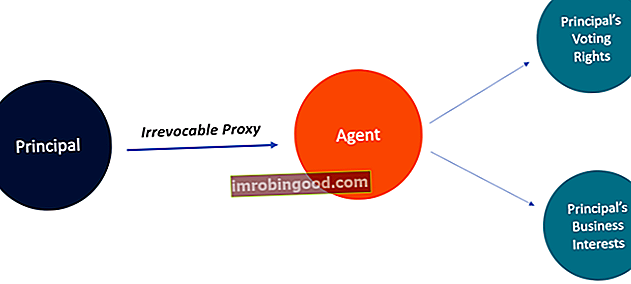FALSE-toiminto on luokiteltu Excel Logical -toimintoihin. Funktio palauttaa loogisen arvon EPÄTOSI. Se on yhtä hyvä kuin kirjoittaa EPÄTOSI Excel-taulukolle.
Taloudellisen analyysin tekeminen Talousanalyytikon toimenkuva Alla olevassa talousanalyytikon virkailmoituksessa on tyypillinen esimerkki kaikista taidoista, koulutuksesta ja kokemuksesta, joka vaaditaan analyytikkotyöhön pankissa, laitoksessa tai yhteisössä. Suorita talousennusteiden, raportointien ja operatiivisten mittareiden seuranta, analysoi taloudelliset tiedot, luo rahoitusmalleja. Tästä toiminnosta on hyötyä, kun käytämme sitä TOSI-funktion kanssa. Esimerkiksi voimme käyttää sitä, jos haluamme verrata joitain soluja. Sitä voidaan käyttää muiden loogisten toimintojen kanssa, kuten IF, IFERROR jne. Toiminto otettiin käyttöön Excel 2000 -versiossa ja on saatavana kaikissa myöhemmissä versioissa.
Kaava
= EPÄTOSI ()
FALSE-funktion syntaksissa ei vaadita parametria tai argumenttia. Funktio palauttaa arvon FALSE.
Kuinka käyttää FALSE-toimintoa Excelissä?
FALSE-toiminto on sisäänrakennettu toiminto Excelissä. Tarkastelemme muutamia esimerkkejä funktion käytön ymmärtämiseksi:
Esimerkki 1
Tarkastellaan tätä esimerkkiä:
Jos kirjoitamme = FALSE () Excel-soluun alla esitetyllä tavalla, tulokseksi saadaan FALSE.

Funktio voidaan myös syöttää suoraan soluun. Vaikka emme lisää sulkeita, se palauttaisi loogisen arvon FALSE.
Esimerkki 2
Tarkastellaan nyt toista esimerkkiä:
Oletetaan, että haluamme tuloksen vääräksi, jos A1 ei ole yhtä kuin 1. Käytettävä kaava olisi = IF (A11, EPÄTOSI ()). Saamme seuraavan tuloksen:

Voimme myös syöttää arvon FALSE suoraan soluihin ja kaavoihin käyttämättä tätä toimintoa. Esimerkiksi:
= JOS (A11, EPÄTOSI)
Jos ehto täyttyy, Excel palauttaa FALSE molemmissa esimerkeissä, kuten olemme määrittäneet. Jos ehto ei täyty, Excel palauttaa TOSI molemmissa esimerkeissä.
Napsauta tätä ladataksesi Excel-esimerkkitiedoston
Lisäresurssit
Kiitos, että olet lukenut Finance-oppaan tärkeistä Excel-toiminnoista! Käyttämällä aikaa näiden toimintojen oppimiseen ja hallintaan nopeutat merkittävästi taloudellista analyysiä. Saat lisätietoja tutustumalla näihin muihin rahoitusresursseihin:
- Excel-toiminnot rahoitukselle Excel for Finance Tämä Excel for Finance -opas opettaa kymmenen suosituinta kaavaa ja toimintoa, jotka sinun on tiedettävä olevan erinomainen talousanalyytikko Excelissä. Tässä oppaassa on esimerkkejä, kuvakaappauksia ja vaiheittaiset ohjeet. Loppujen lopuksi lataa ilmainen Excel-malli, joka sisältää kaikki opetusohjelman kattamat rahoitustoiminnot
- Advanced Excel Formulas -kurssi
- Edistyneet Excel-kaavat, jotka sinun on tiedettävä Edistyneet Excel-kaavat, jotka sinun on tiedettävä Nämä edistyneet Excel-kaavat ovat tärkeitä tietää ja vievät taloudellisen analyysin taitosi seuraavalle tasolle. Sinun on tiedettävä edistyneet Excel-toiminnot. Opi 10 parasta Excel-kaavaa, joita jokainen maailmanluokan talousanalyytikko käyttää säännöllisesti. Nämä taidot parantavat taulukkolaskentaasi millä tahansa uralla
- Excel-pikakuvakkeet PC: lle ja Macille Excel-pikakuvakkeet PC Mac Excel -pikakuvakkeet - Luettelo tärkeimmistä ja yleisimmistä MS Excel -pikakuvakkeista PC- ja Mac-käyttäjille, rahoitukselle, kirjanpitäjälle. Pikanäppäimet nopeuttavat mallinnustaitojasi ja säästävät aikaa. Opi muokkausta, muotoilua, navigointia, nauhaa, erikoisliimaa, tietojen käsittelyä, kaavan ja solujen muokkausta ja muita oikotietä